
Tseem ceeb! Koj tuaj yeem tshem tawm lub Yandex plus kev ua npe nkaus xwb los ntawm tib txoj kev uas nws tau kos. Qhov ntawd yog, yog tias qhov no tau ua dhau los ntawm cov vev xaib raug cai, koj yuav tsum tau hu rau nws yog tias ntawm lub xov tooj ntawm tes - nyob ntawm seb daim ntawv thov, cov khw muag khoom npe lossis system.
Qhov Xaiv 1: Browser
Yog tias koj dai kom zoo rau yandex ntxiv cov npe ntawm qhov browser ntawm lub PC lossis lub xov tooj txawb, ces nws yog qhov tsim nyog kom thim nws los ntawm nws. Qhov no yog ua tiav raws li hauv qab no:
Nplooj ntawv tseem ceeb Yandex.
- Mus rau qhov link nthuav tawm saum toj no thiab nyem rau ntawm lub npe ntawm koj cov ntaub ntawv uas nyob hauv kaum sab xis (hais txog daim duab).
- Xaiv Ntxiv Ua Haujlwm.
- Ib zaug ntawm Yandrax Plus Service Service Page, hu rau nws cov ntawv qhia los ntawm nias peb cov kab ke khi tau tsim hauv qab no.
- Nyem rau "Nkag mus rau tus account."
- Nkag mus rau tus ID nkag mus los ntawm koj Yandex account thiab nyem "Nkag mus",
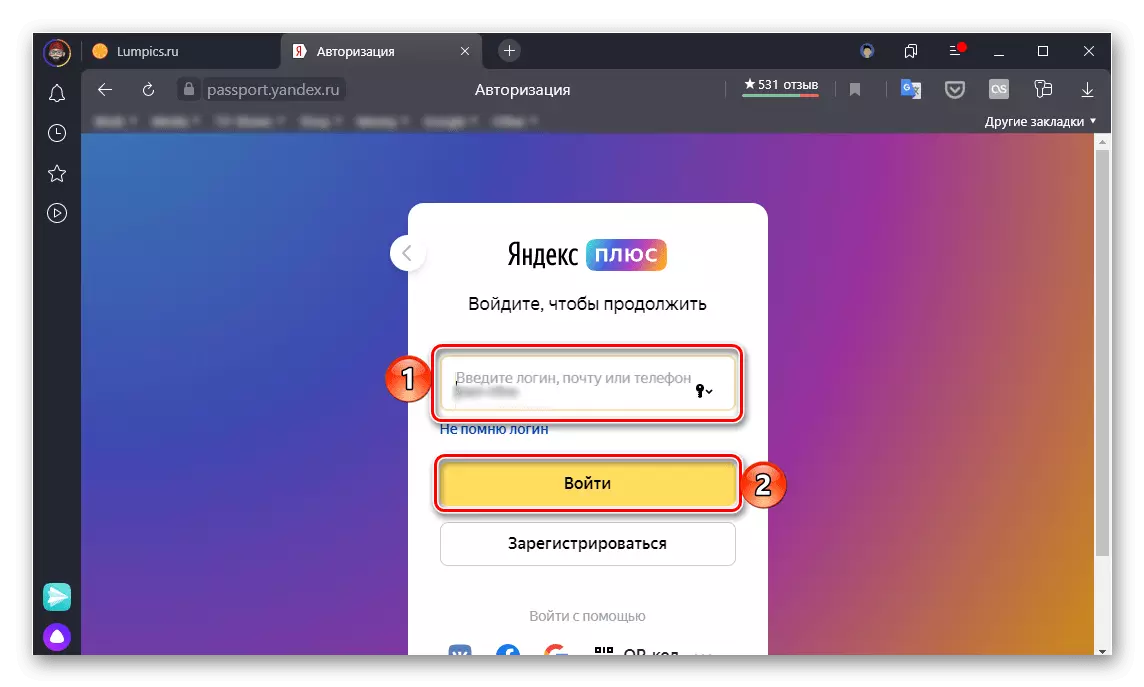
Tom qab ntawd qhia tus password los ntawm nws thiab rov siv dua "ID nkag mus" khawm.
- Tso cai nyob rau hauv tus as khauj, nyem rau ntawm "Cov Ntawv Sau Npe thiab tom qab ntawd" Popup Tswjhwm ".
- Nyob rau nplooj ntawv tom ntej koj tuaj yeem xiam cov kev yuav khoom rau cov ntxiv. Yog tias nws tau tshaj tawm tsis los ntawm cov kev pabcuam raug cai, cov lus qhia hauv qab no yuav qhia tau tias muaj: "Tswj kev sau npe, mus rau tom khw App / Google ua si qhov twg nws tau muab.
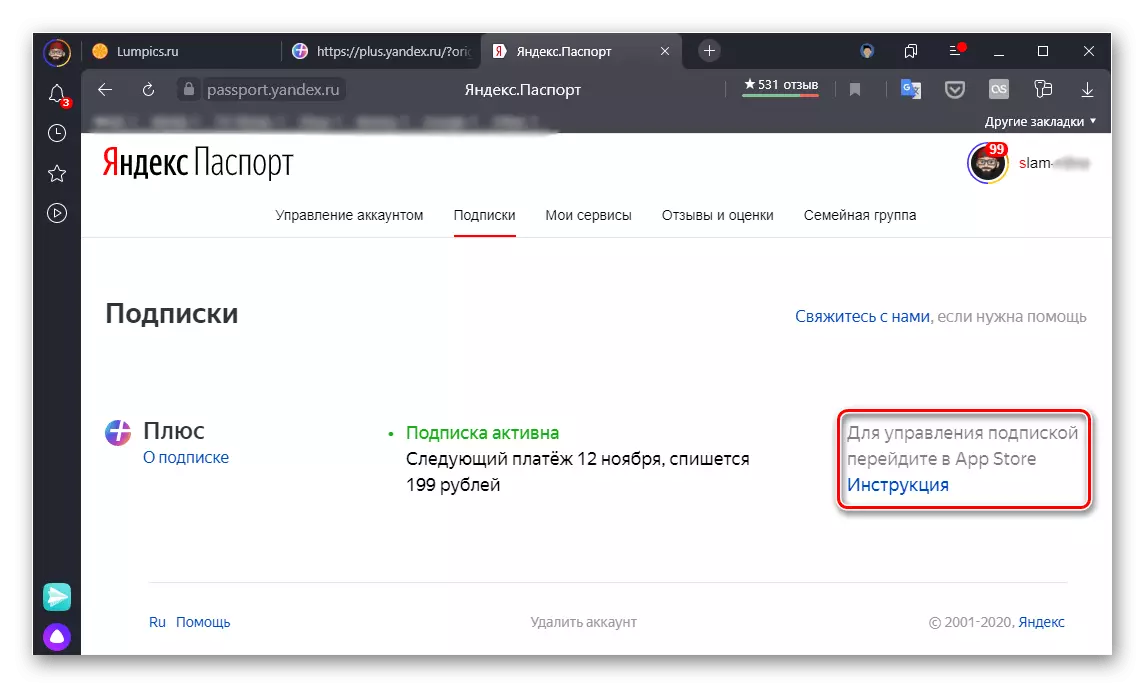
Nyem "Ncua tseg subscription",
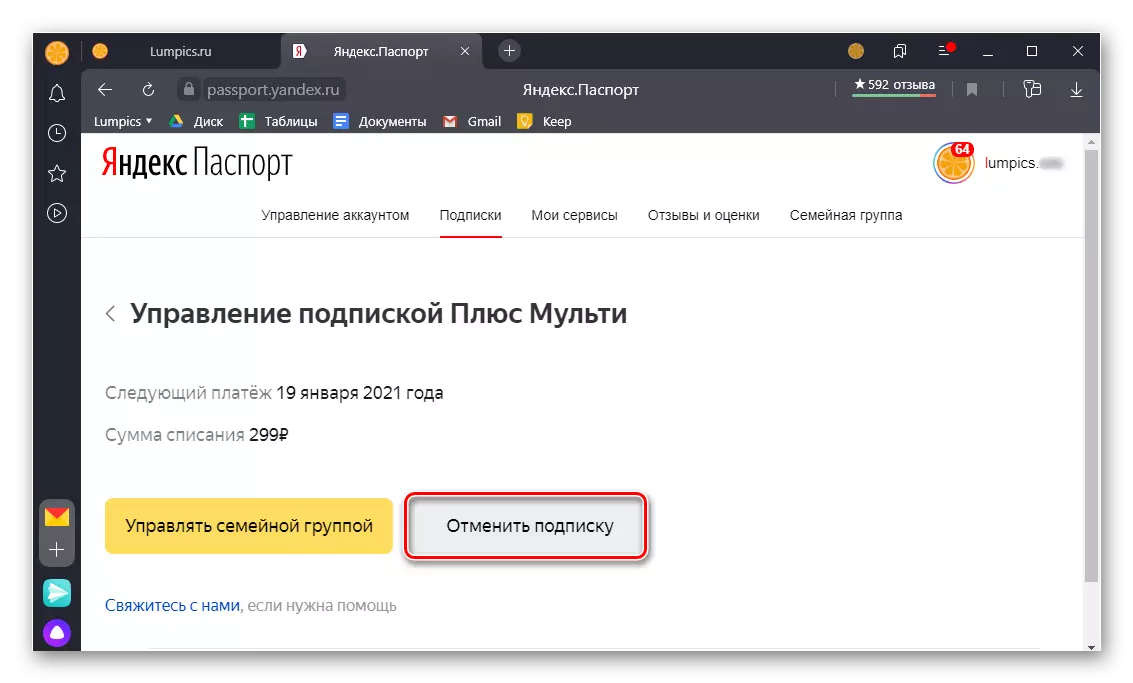
Txheeb xyuas cov lus ceeb toom txog cov kev pabcuam thiab thaum twg (pib hnub twg) koj yuav plam, tom qab koj paub tseeb koj cov kev xav.
- Khiav daim ntawv thov thiab mus rau hauv qab navigation vaj huam sib luag rau tab los yog nyem rau ntawm daim duab saum toj no ntawm koj qhov profile thiab tam sim ntawd mus rau theem peb ntawm kev qhia.
- Kov koj cov profile icon nyob rau sab xis sab sauv.
- Kais "teeb tsa ib qho kev tso npe".
- Scroll cia me ntsis hauv phau ntawv web pab uas yuav qhib,
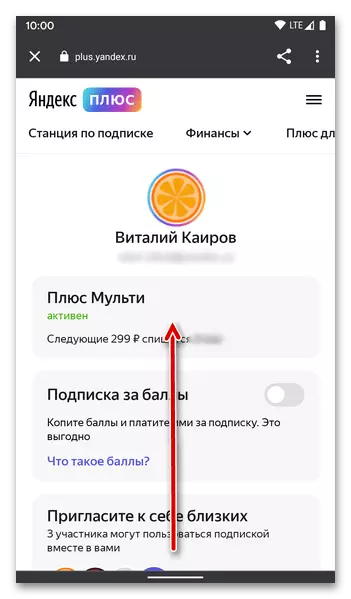
thiab nyem rau ntawm "Ncua tseg subscription" khawm.
- Tom ntej no, koj yuav raug caw kom khov khov kho cov kev pab them nqi tam sim no tsis txhob tso tseg nws. Yog tias cov kev xaiv sib txawv, xaiv lub sijhawm xav tau - 2, 4 lossis 8 lub lis piam. Txhawm rau paub meej tias, siv "freeze subs rau lub lim tiam" khawm. Rau kom tiav cawb tawm, coj mus rhaub "Ncua npe subscription mus ib txhis" khawm nyob ib nyuag qis dua thiab paub meej tias koj cov tshuaj.
- Qhib daim ntawv thov thiab mus rau nws lub hauv qab vaj huam sib luag mus rau txoj cai kawg tab, qhov twg cov profile icon tau piav qhia.
- Kov cov inscription "Popup Tswj".
- Rov ua cov theem nyias 4-5 ntawm cov lus qhia dhau los.
- Khiav Google Ua Si Ua Lag Luam thiab Hu rau Id Ntawv Qhia. Rau qhov no, nyob ntawm cov version ntawm daim ntawv thov thiab Android version nruab rau ntawm lub ntaus ntawv, nias rau ntawm qhov pib ntawm qhov screen los ntawm sab laug rau sab xis, lossis yog tsis muaj peb pawg , coj mus rhaub koj qhov profile rau sab xis.
- Mus rau "kev them nyiaj thiab cov npe" ".
- Tom qab ntawd qhib kev ua subscription.
- Nyob rau hauv cov npe ntawm nquag, nrhiav tau Yandex daim ntawv thov, uas yav tas los txuas ntxiv Plus, thiab coj mus rhaub nws.
- Siv "Ncua tseg subscription" khawm nyob rau hauv qab.
- Xaiv qhov koj txiav txim siab tso tseg cov kev pabcuam muab los ntawm kev pabcuam thiab nyem "txuas ntxiv".
- Ua koj tus kheej nrog cov lus piav qhia thaum cov npe yuav raug muab tso tseg thiab nkag mus rau lub peev xwm uas koj yuav poob tom qab, mam li coj mus rhaub "Ncua tseg subscription" Ncua tseg subscription "khawm.
- Khiav lub stor app thiab ua ib ntawm peb lub table thawj, coj mus rhaub ntawm cov duab ntawm koj qhov profile nyob hauv kaum sab xis ntawm lub vijtsam.
- Siv cov khoom xa tuaj.
- Hauv "cov npe" uas twb muaj lawm, nrhiav "Yandex Plus" (Ib Daim Ntawv Thov Yandex) thiab coj mus rhaub cov khoom no.
- Scroll los ntawm nplooj ntawv qhib cia,

Nyem "Ncua tseg subscription"
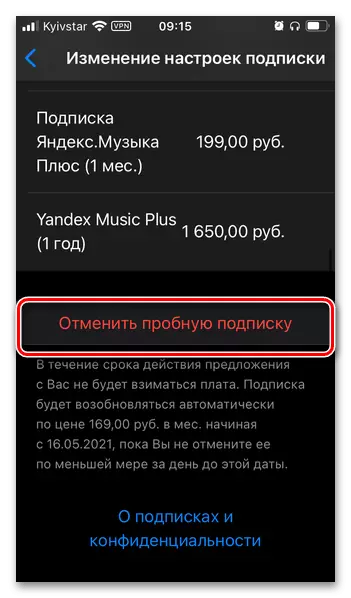
Thiab paub meej tias koj cov kev xav hauv lub qhov rai pop-up.
- Qhib cov "Chaw" ntawm cov operating system thiab xaiv thawj yam khoom - duab ntawm koj qhov profile thiab lub npe.
- Coj mus rhaub cov ntu "kev yuav khoom".
- Frack Nplooj ntawv me ntsis
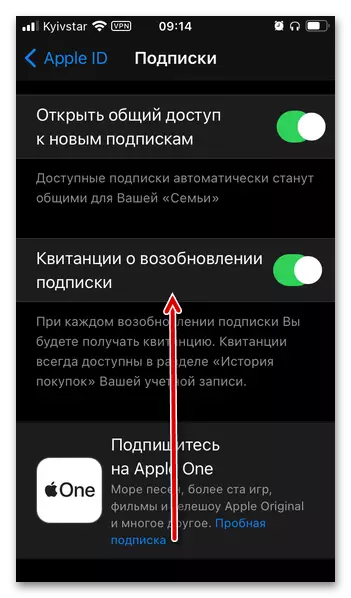
Pom kev sib txuas nrog Yandex Plus application hauv cov npe "Tam sim no, xaiv nws thiab ua raws cov theem ntawm theem kawg ntawm kev qhia dhau los ntawm kev qhia dhau los.
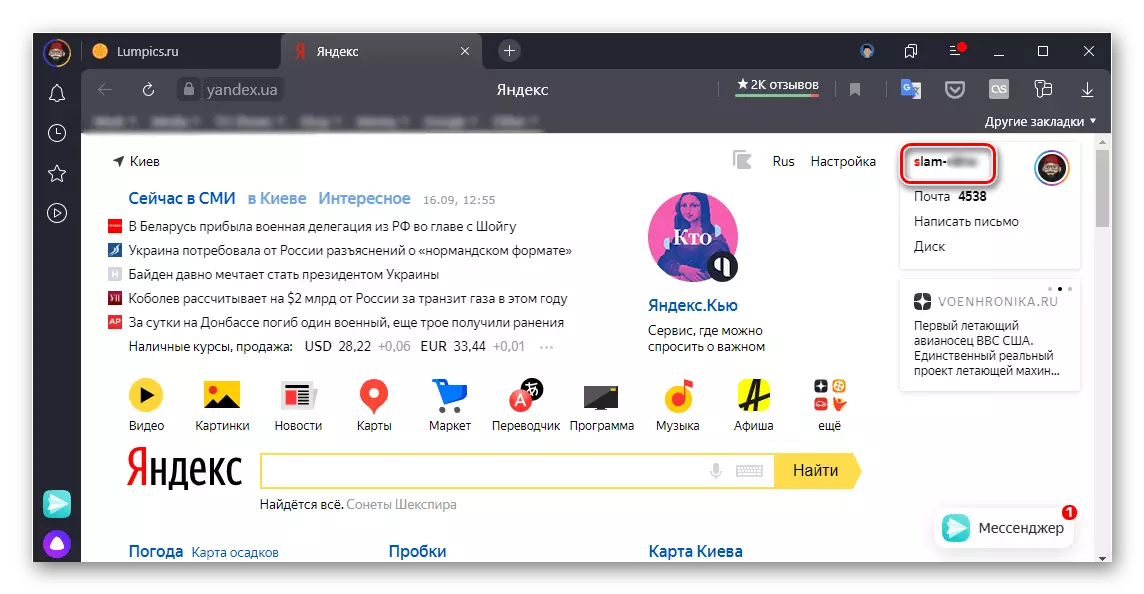
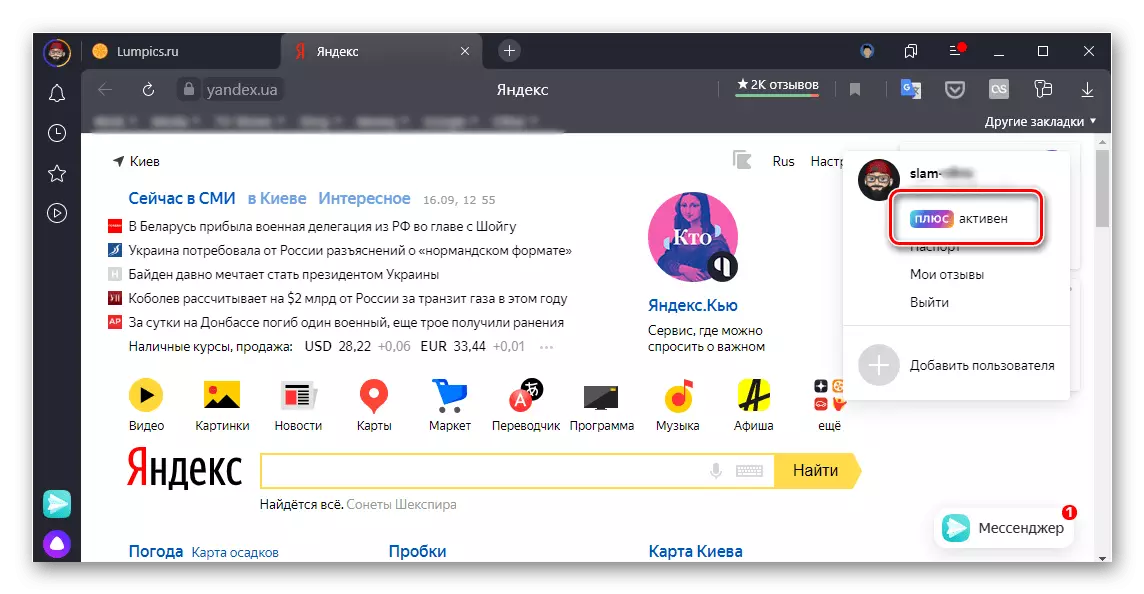
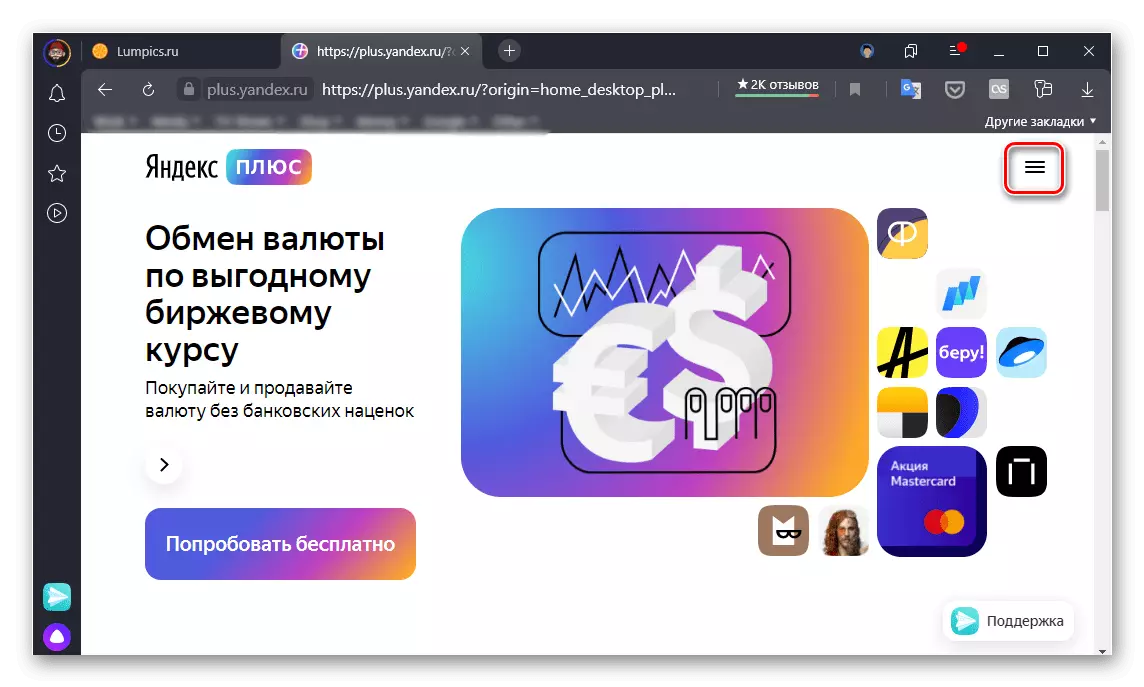

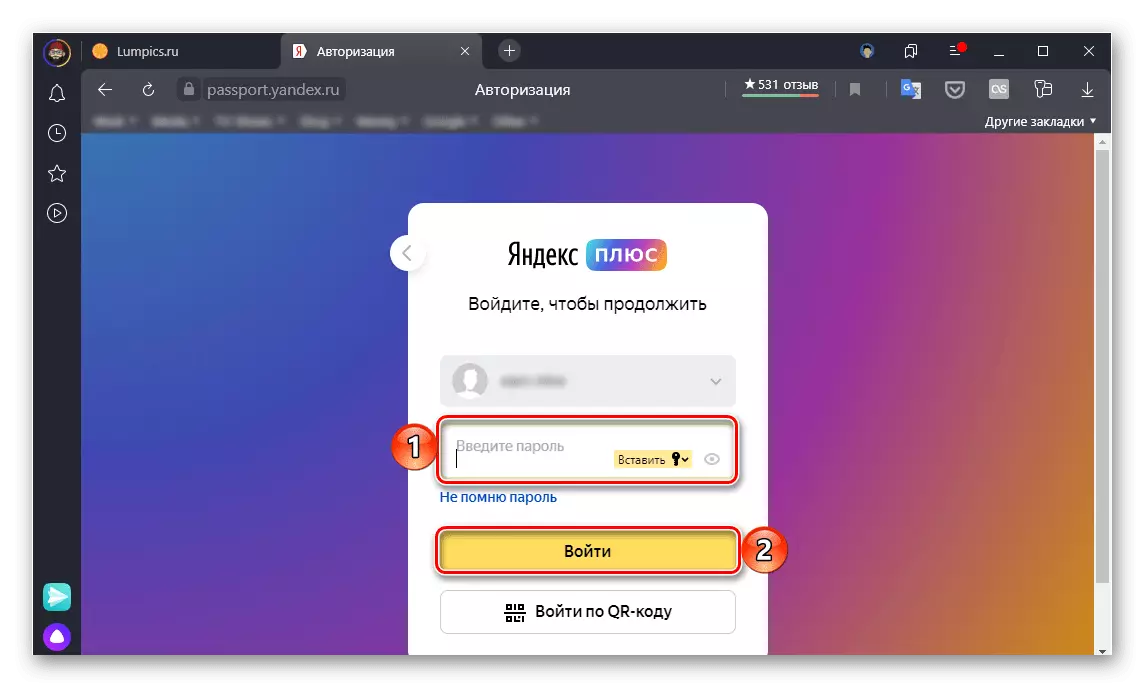
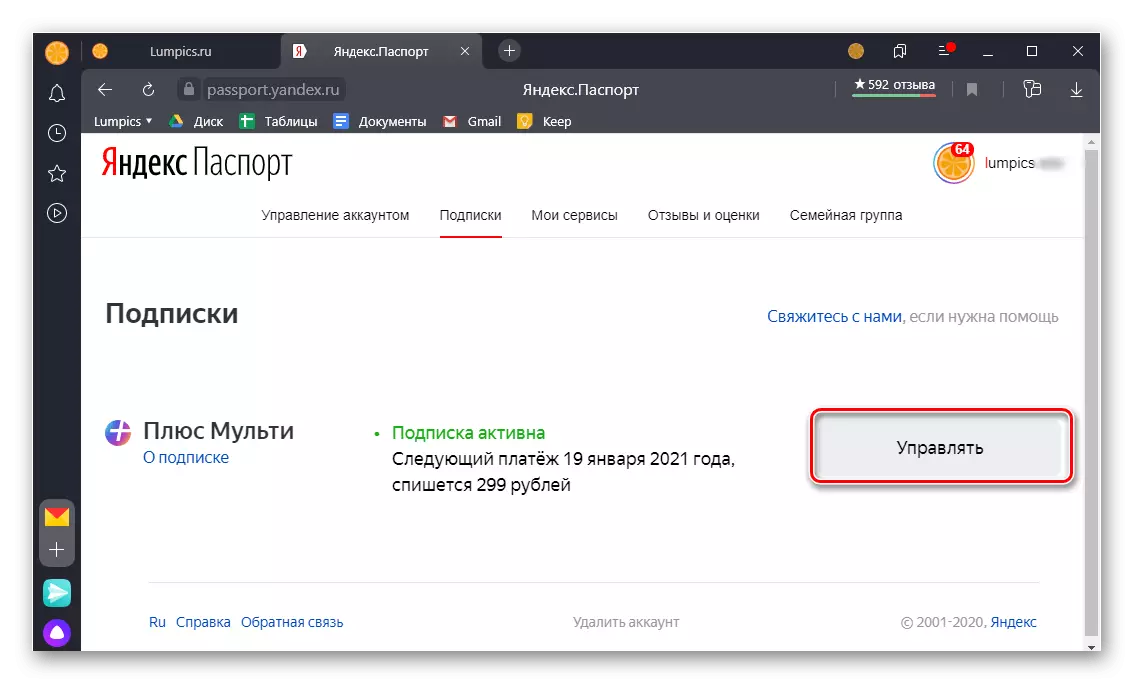
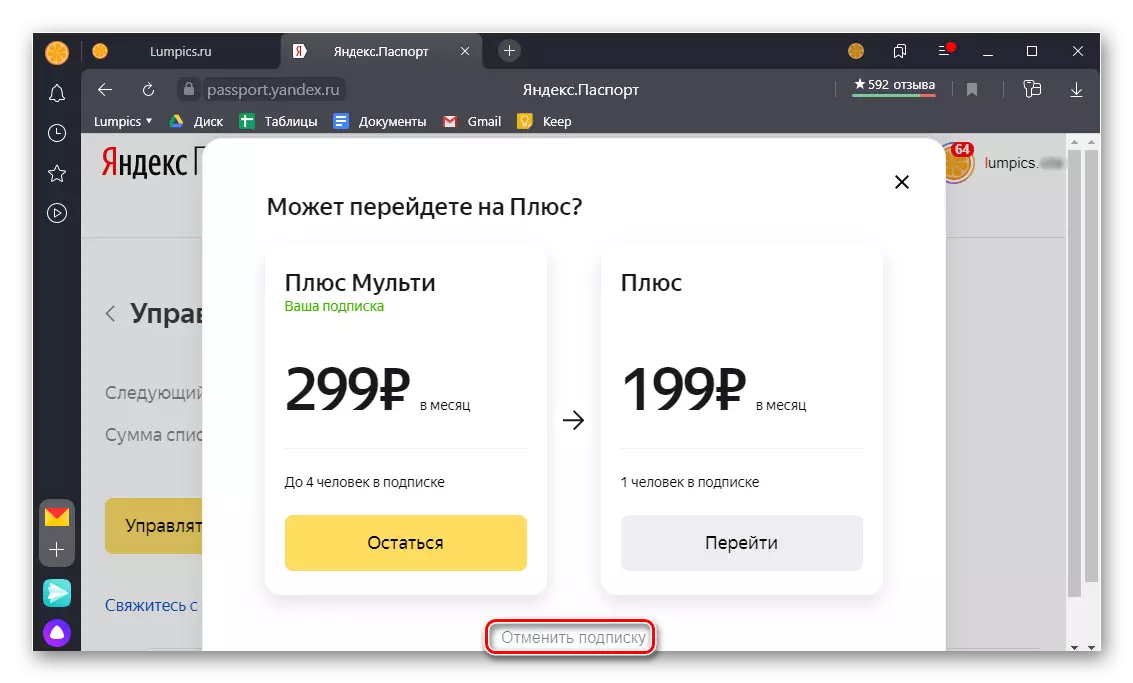
Tsis siv neeg txuas ntxiv ntawm cov ntawv sau npe rau yandex ntxiv yuav raug neeg xiam, tab sis nws tseem tuaj yeem siv kom txog rau thaum xaus ntawm lub sijhawm them.
Tseem ceeb! Yog tias qhov kev xa tawm ntawm kev sau npe yuav tau ua tiav yog nqa tawm kom txog thaum kawg ntawm lub sijhawm sim, tab sis nws yuav tsis rov qab siv daim npav pub dawb no, tsawg kawg nyob rau yav tom ntej Cov. Ib qho ntxiv, peb lub hlis tom qab qhov tsis ua tiav ntawm kev sim yuav raug txo qis rau lub hli tam sim no.
Kev xaiv 2: Android
Yuav tsum tau los ntawm cov kev pabcuam ntawm Yandex Plus Service rau hauv, yog tias nws tau kos rau ntawm lub xov tooj ntawm tes, ib ntawm ob txoj hauv kev tuaj yeem ua tau hauv Daim Ntawv Ntxiv thiab Google ua si Markete.Txoj Kev 1: Daim Ntawv Ntxiv
Txhawm rau thim qhov kev xaiv xa mus rau Plus ntxiv, koj yuav tsum xa mus rau cov chaw ntawm daim ntawv thov los ntawm uas nws tau kos. Xav txog ob tus piv txwv tshaj plaws - Yandex.Music thiab Kinopoisk HD.
Yandex.Music
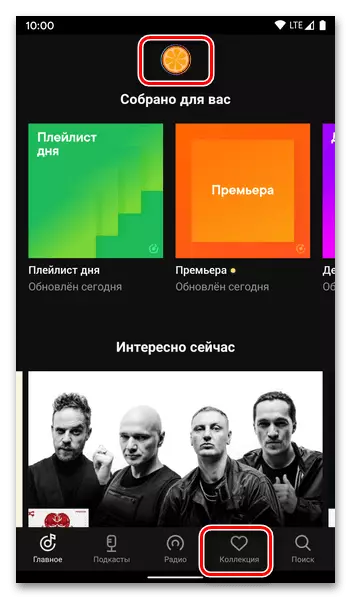
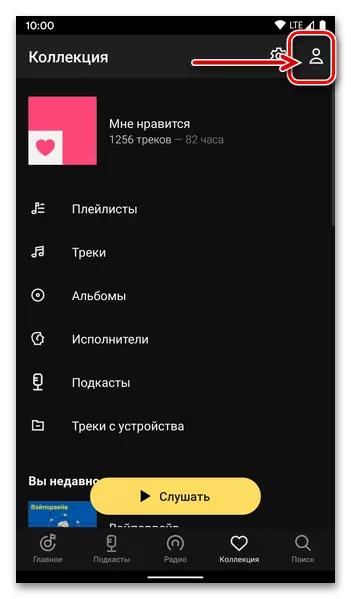
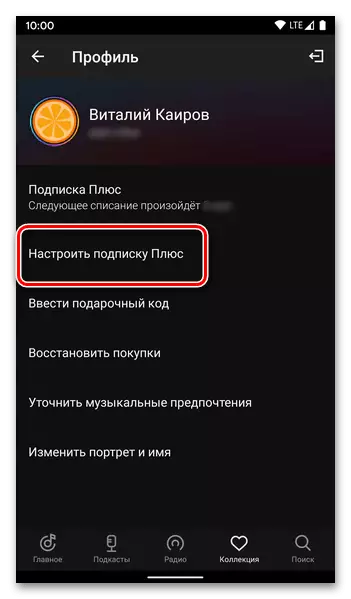
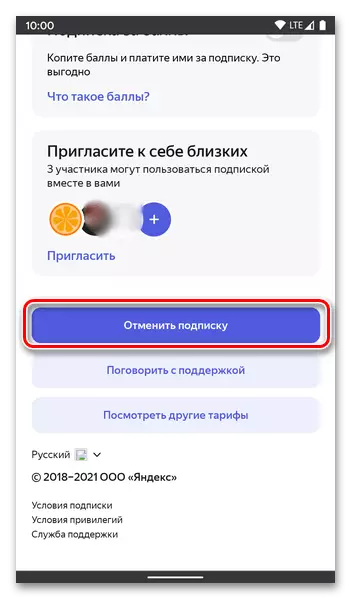
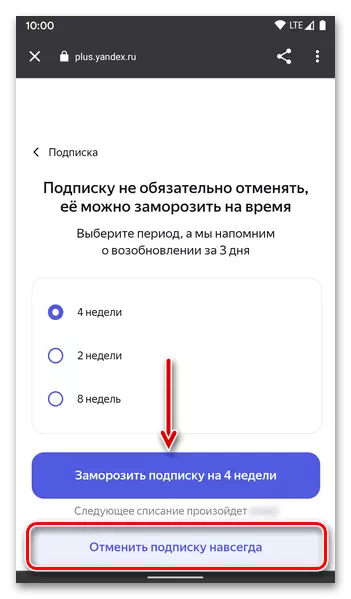
Kinopoisk HD.
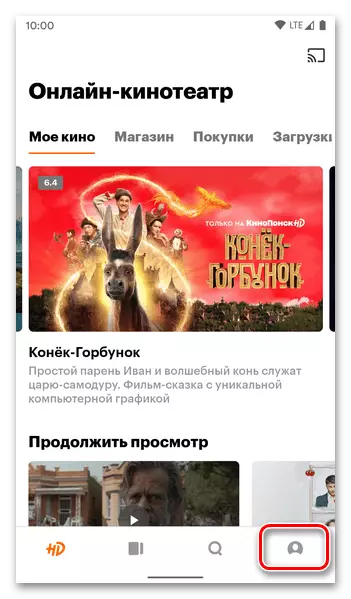
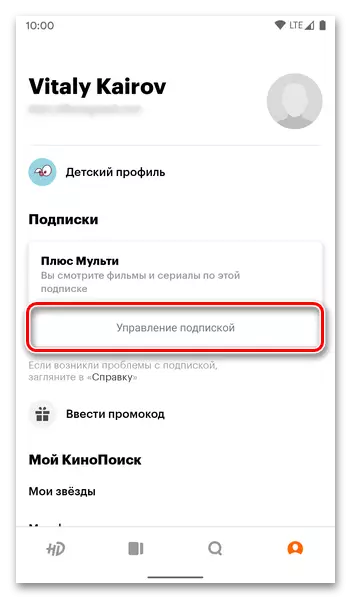
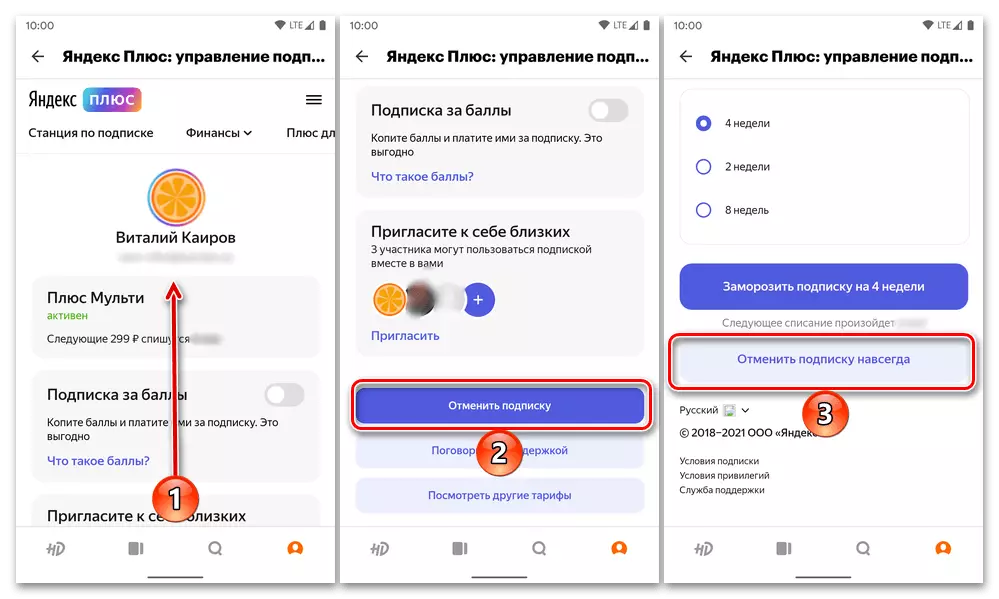
Yog tias qhov ntxiv tsis tau tshaj tawm los ntawm cov kev pabcuam ntawm kev txiav txim siab raws li kev txiav txim siab lossis hauv cov ntawv sau cia, ntawm cov ntawv thov kev sib cuam tshuam, lub peev xwm tsis siv nws. Hauv qhov no, cov lus qhia yuav raug tua los ntawm thawj ntu ntawm tsab xov xwm no - txawm tias muaj tseeb tias nyob rau hauv piv txwv peb siv cov PC browser, tej yam xwm txheej zoo sib xws yuav muaj rau Android pab kiag li lawm.
Txoj Kev 2: Google Ua Si Ua Lag Luam
Cov ntawv thov Yandex hais tias tso cai rau koj txuas ntxiv rau ib qho ntawm ob txoj hauv kev - ncaj qha los ntawm daim npav nyiaj hauv tuam txhab lossis dhau ntawm kev ua lag luam ntawm kev ua lag luam (tus nqi yuav siab me dua). Hauv thawj kis, txhawm rau tso tseg cov kev pabcuam uas tau muab, koj yuav tsum tau txais txiaj ntsig los ntawm cov kab lus yav dhau los ntawm tsab xov xwm. Hauv ob zaug - xa mus rau ntu sib raug ntawm lub khw muag digital, uas yog raws li hauv qab no:
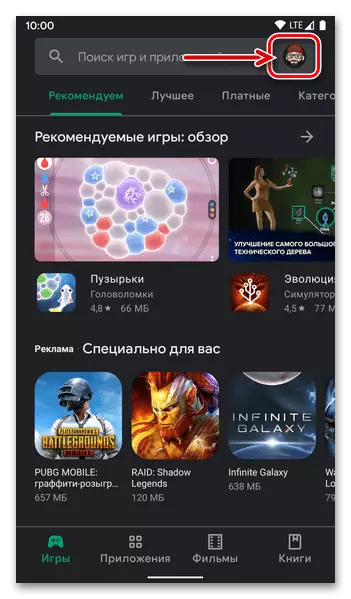
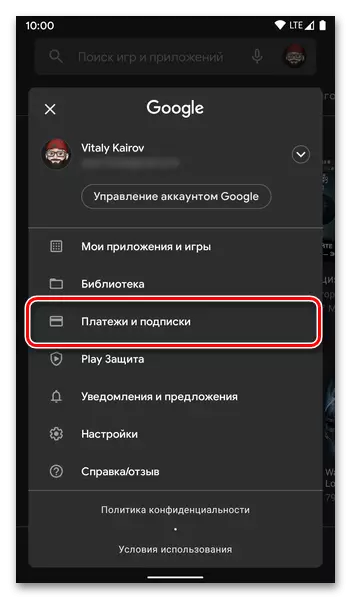
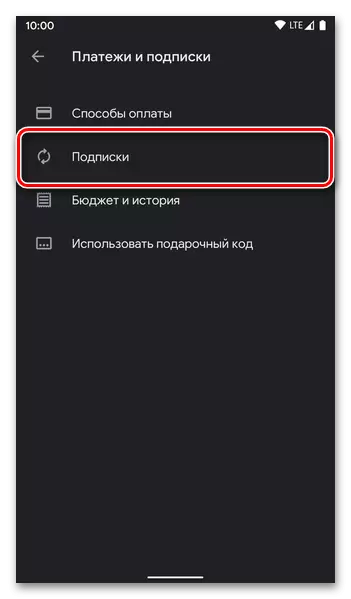
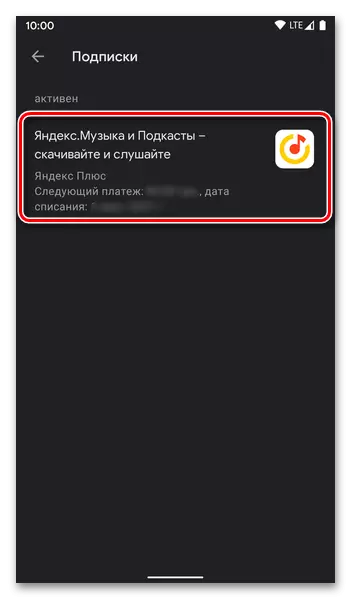
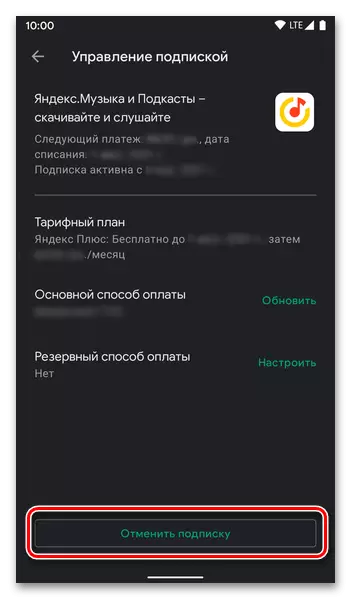
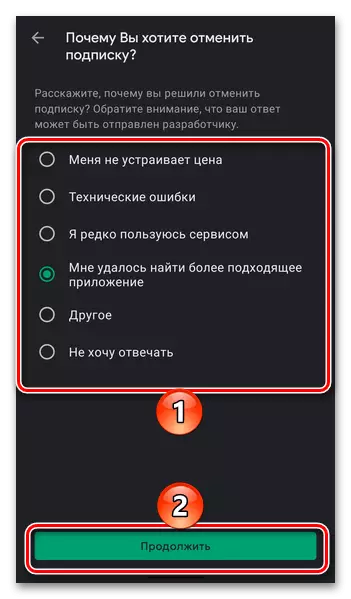
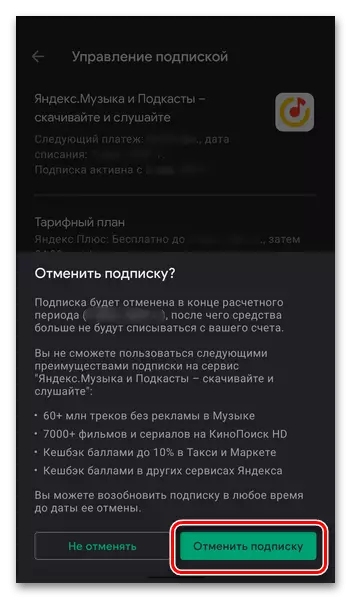
Lub Yandex ntxiv cov npe yuav raug muab tso tseg, tab sis yuav txuas ntxiv ua txuas ntxiv hauv lub sijhawm them nyiaj thaum koj tuaj yeem kho nws dawb. Txhua daim ntawv thov thiab cov kev pab cuam yuav muaj kom txog thaum hnub tim.
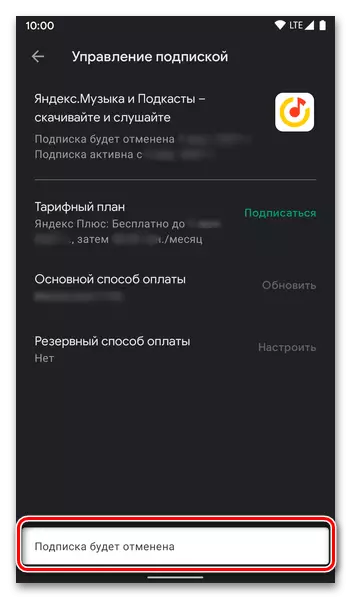
Qhov Xaiv 3: iPhone
Yog tias cov kev pabcuam kev pabcuam tau kos rau hauv ib qho ntawm YandEx cov ntawv thov (piv txwv li, yandex.music lossis zaj duab xis lossis cov yeeb yaj kiab kaw cia rau hauv lub iOS no app khw. Nov yog tib txoj kev muaj, ntau yam, nws ob qho kev sib txawv - cov ntawv qhia zaub mov yuav muab koj mus rau lub xaib nrog cov lus pom zoo ntxiv.Txoj Kev 1: App Store
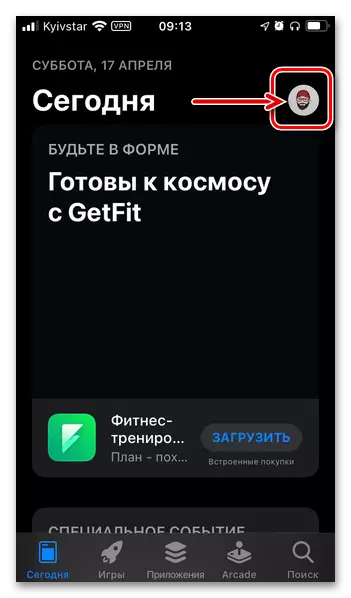
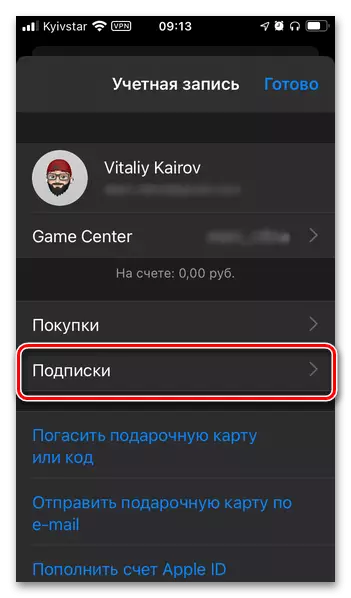
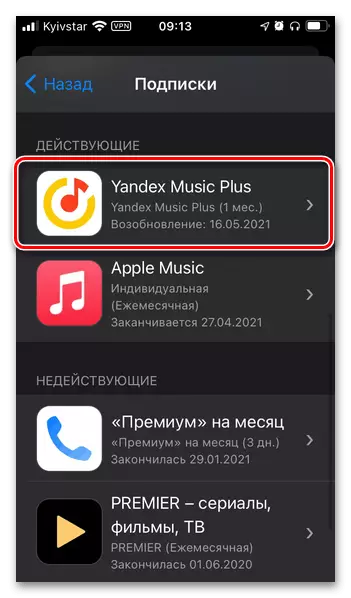
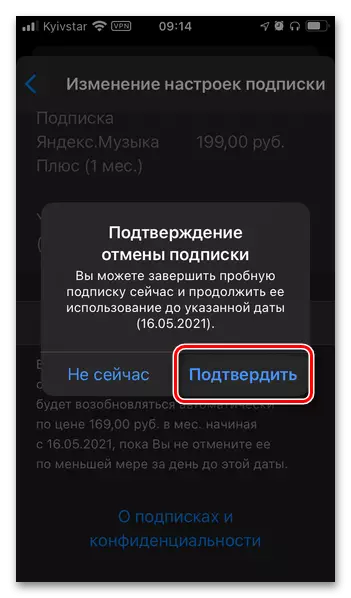
Txoj Kev 2: "Chaw" iOS no
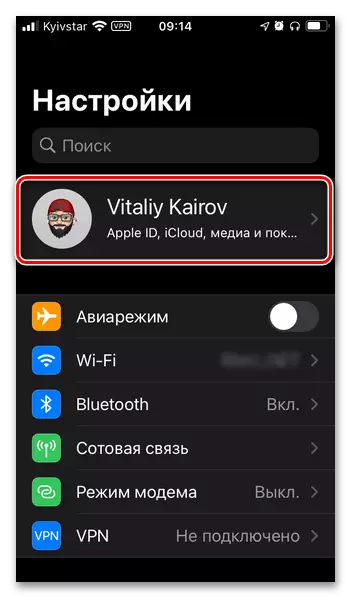
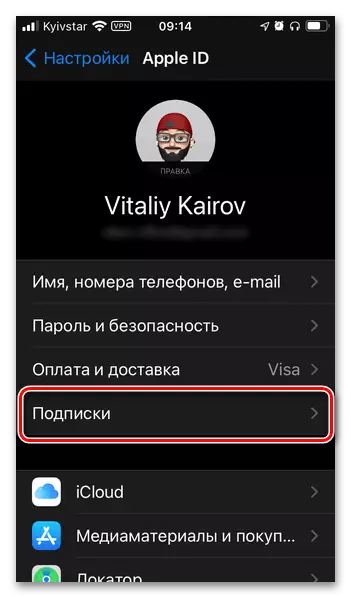
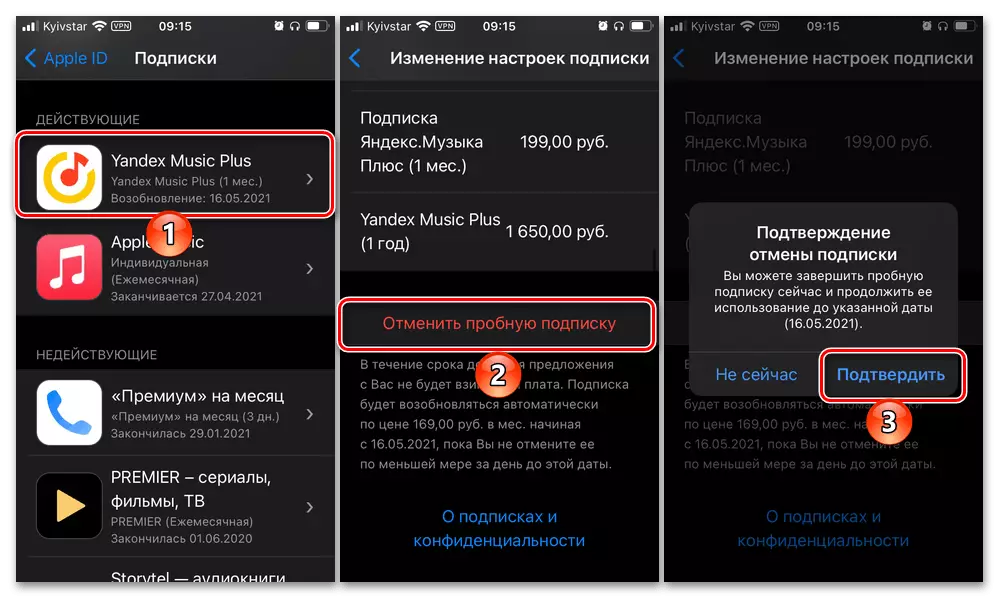
Raws li nyob rau hauv cov rooj plaub suav hais tias saum toj no, kev teev npe rau cov ntxiv yuav raug neeg xiam, tab sis tseem muaj rau kev siv kom txog thaum them nyiaj lossis sijhawm sim. Yog tias koj ua tsis tiav cov kev pabcuam pabcuam pabcuam no, siv cov lus qhia los ntawm thawj ntu ntawm tsab xov xwm no.
Xaiv 4: Kev xaiv tsa los ntawm cov neeg teb xov tooj txawb
Yog tias cov ntawv sau npe rau Yandex Plus Service tau tshaj tawm los ntawm tus neeg teb xov tooj txawb, nws tuaj yeem muab tso tseg los ntawm ib qho ntawm ntau txoj kev, uas nyob ntawm tus muab kev pabcuam. Qhov no tuaj yeem ua tiav hauv tus kheej tus account, los ntawm SMS lossis USSD cov lus txib yog nyob hauv daim ntawv thov mobile. Luv luv txiav txim siab ua piv txwv.
Megapone
- Thaj chaw ntawm tus kheej;
- Xa USSD Thov * 107 #.
Kev ua npe yuav txuas ntxiv ua kom txog thaum kawg ntawm lub sijhawm them.
Tele 2
- Thaj chaw ntawm tus kheej;
- Xa USSD thov * 942 * 0 #.
Cov npe yuav raug xiam thaum nruab hnub ntawm nws cov kev tshem tawm, hnub uas them nyiaj ntxiv hlawv.
Tinkhoff txawb
Muaj peev xwm thim cov npe yuav muaj nyob hauv daim ntawv thov Bank card - rau qhov no koj yuav tsum tau mus rau lub tab, rau qhov no koj yuav tsum tau mus rau lub tab, rau qhov no koj yuav tsum tau mus rau "
Kev ua npe yuav txuas ntxiv ua kom txog thaum kawg ntawm lub sijhawm them.
